简易 Core Data 入门
也不知道是我搜索的方法不对还是别的什么问题,网络上很少见 Core Data 的入门教程,所以这篇东西就这样定位了:比看官方文档轻松得多,却可以马上在自己的 App 里用上 Core Data。
不求深入到可以拿出去显摆,但是起码要可以用上手,并且能分享一篇入门指南,就像现在这样:)
Launch our Xcode!
不管怎么样,先把咱熟悉的 Xcode 召唤起来,创建一个新项目。本项目的完整代码可以在这里找到。对了,创建项目的时候记得把下面这个小勾给勾上,让 Xcode 帮我们创建模型文件。
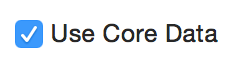
然后就可以看到项目中出现一个后缀为 xcdatamodeld 的文件,这个文件相当于 Core Data 的 storyboard (不知道 storyboard?)。选中它,你会看到这样几个东西:
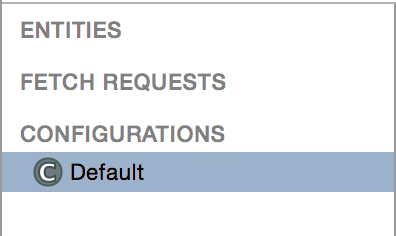
在这篇文章里,我们就只关注 Entities 部分。
浅入浅出
想要详细了解 Core Data 里面的结构关系的话,可以去翻翻官方文档。但是一开始接触的时候,不外乎就是这么几个类:
- NSManagedObjectModel
这玩意儿是什么呢?说白了,你可以认为它就是我们的 xcdatamodeld 。它包含了我们自己定义的实体( Entitiy )、实体内部的属性( Attribute )和实体之间的关系( Relationship ),就像是我们在设计数据库的时候画的E-R图。原则上,这个模型越是完善,你的 App 对 Core Data 的支持就越好。
- NSManagedObjectContext
按照官方文档的说法,NSManagedObjectContext 就像是一个智能的工作台。当你想从数据库中获取数据的时候,这些数据会被暂时复制一份到这个工作台上,然后你就可以对它们进行操作了。这样,除非你确实进行了一次保存,否则数据库里的真实数据是不会被改变的。
而在实际使用中,我们最频繁接触的也是这个 NSManagedObjectContext。
- NSPersistentStoreCoordinator
从名字大概可以猜到,这个类是不同数据库存储之间的协调者。
在 App 里面创建出来的数据对象和实际保存着的数据之间,存在着一个持久栈( Persistence Stack )。这个栈的最顶层是 NSManagedObjectContext,而它的最底层则是一个个数据文件( Persistent Object Store ),在它们之间的就是 NSPersistentStoreCoordinator。我们因为 NSManagedObjectContext的存在,而不需要直接操作这些数据文件;而且 Persistent Store Coordinator 的存在,是基于外观模式的设计,这就使得 NSManagedObjectContext 不需要面对多个数据文件,只和 Coordinator 打交道就可以了。
整个持久栈看起来就是这个样子:

好,铺垫了那么久,也该用实践来检验一下真理了。
准备工作
什么?上面讲了那么久的三个东西,Xcode 已经帮我们在 AppDelegate 里都准备好了?
嗯,没错,很贴心嘛。
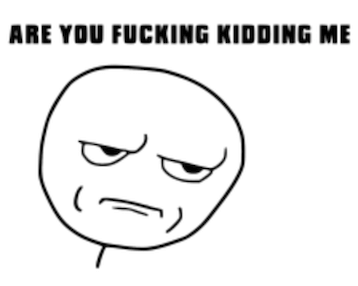
不过我们还是来简单理一理这些代码里面的关系吧。
可以发现,这几个对象的创建顺序是这样的 NSManagedObjectModel -> NSPersistentStoreCoordinator -> NSManagedObjectContext,跟持久栈的关系很一致。
不过在此之前,我们还是需要拿到我们的 xcdatamodeld 才可以创建我们的模型:
1 | NSURL *modelURL = [[NSBundle mainBundle] URLForResource:@"CoreDataTryout" withExtension:@"momd"]; |
然后用这个模型来创建 NSPersistentStoreCoordinator:
1 | _persistentStoreCoordinator = [[NSPersistentStoreCoordinator alloc] initWithManagedObjectModel:[self managedObjectModel]]; |
程序会在 App 的 document 目录中创建一个名为 CoreDataTryout.sqlite 的文件,NSSQLiteStoreType 是我们选择的数据库类型,我们还可以选择 XML( iOS 上不支持)、Atomic 或者 In-Memory,如果这些类型你都不喜欢,你还可以创建自定义存储类型。
最后,在 managedObjectContext 的 setter 里面,我们给它装上准备好的 persistentStoreCoordinator 就大功告成了:
1 | _managedObjectContext = [[NSManagedObjectContext alloc] init]; |
注意到在 application:didFinishLaunchingWithOptions: 的最后还调用了一个 saveContext 方法。
Core Data 里面的数据都是自动保存的,也就是说,你完全可以在代码里把实体的对象创建出来,乱改一通,然后留下一个帅气的背影,奔向下一段代码。
managedObjectContext 在发现有数据被改动了之后,会在一个合适的时机保存这些更改。这个保存也许不是数据变化后马上进行的,但是也足够智能可以让我们免去时不时保存一下的烦恼。有些时候(比如你暂停了你运行中的程序) managedObjectContext 会来不及做这些工作,或者你想要确保当下的数据被写进了数据库里,那么这个 saveContext 就会派上用场了。
创建实体
一切准备就绪,我们终于要真正开始操作我们的数据库了!
先在我们的 xcdatamodeld 文件里面添加一个 Entity ,随便起个名字叫 User 好了,然后在右边 Attributes 那一栏里面添加一些属性。
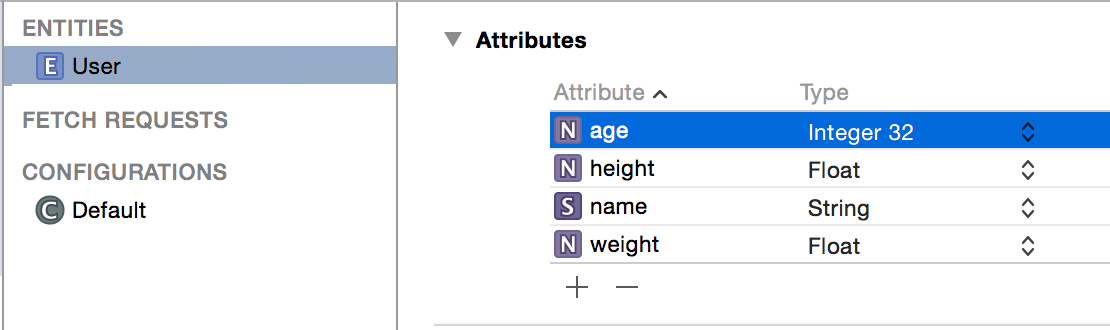
Attributes 都是强类型的,所以如果你不手动给它们指定类型,编译器就会直接报错。能够写入数据库的类型还是挺丰富的,值得一提的是,数字和布尔值最终都会被转换成 NSNumber 来处理,而图片这一类比较大的文件就必须转换成 NSData 再写入了。
接下来,让 Xcode 帮我们生成这个实体的子类:
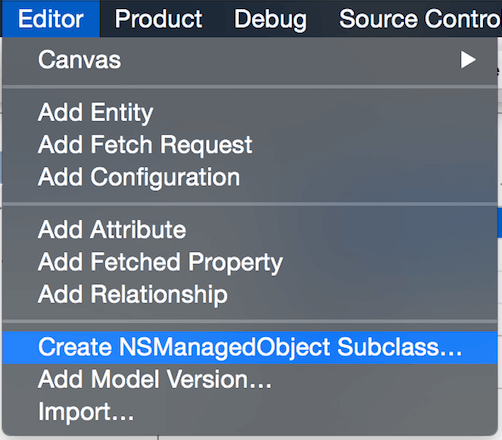
选择一下 Model 和想要子类化的 Entity (有的项目会使用多个 Model,我们这里就只有一个):

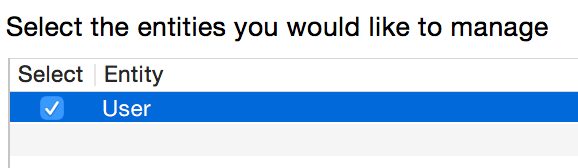
然后点 create ,你会发现项目文件夹中多两个文件 User.h/m。这两个文件由 Xcode 生成也由 Xcode 管理,所以如果我们改动了里面的内容,Xcode 可能就会跟我们发牢骚了。(如果确实需要添加某些功能,可以使用 category )
如今这个类已经全权代表了我们在模型里面创建的实体,它的 property 和我们添加的 attributes 是一一对应的关系,也就是可以直接从这些属性访问到实体的变量了。
多说无益,赶紧来动动手!
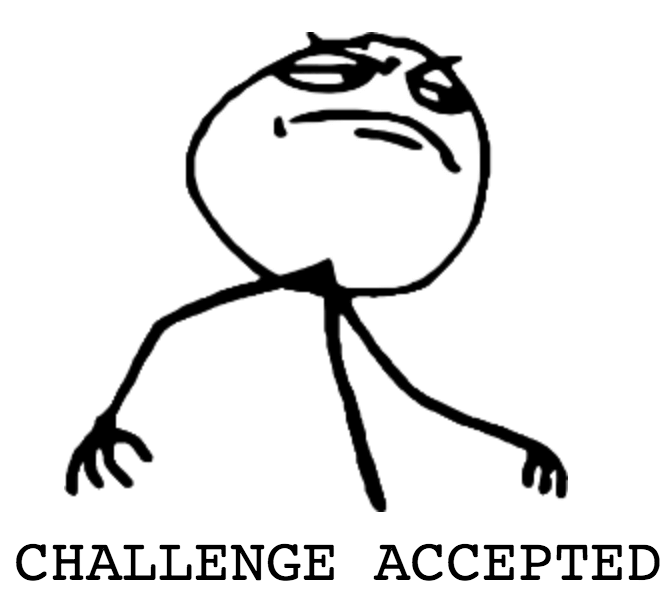
Write the code, change the world!
首先拉一个简陋的界面出来给我们的用户输入信息,下面放一个输出信息的地方,省的我们每次都跑到 Debug Area 里面看:

把所有控件都 hook 起来,然后在“写进去”和”读出来”两个按钮的 IBAction 里写代码。
首先把数据写进数据库:
1 | - (IBAction)writeAction:(id)sender |
Core Data 用起来还是挺直观的吧?
我们从 AppDelegate 里面拿到了老早就创建好了的 managedObjectContext,通过 NSEntityDescription 新建了一个准备插入到数据库中的 User;
然后把用户输入的数据填充到 User 里面,保存一下。
等等! Core Data 是会自动保存的,所以最后一句注释掉也没有影响咯。
接下来是读取数据:
1 | - (IBAction)readAction:(id)sender |
认识一个新伙伴—— NSFetchRequest,数据库的读取基本都是靠这家伙了,你还可以对它加上各式各样的条件和约束,进行更精确的数据库查询。查询的结果会保存在一个 NSArray 里面,不管它,直接输出给我们看看。
这就够了!让我们的程序跑起来吧!

结果
随便录入点数据,按下“写进去”,嗯,和预期的一样,什么反应也没有。
然后按下”读出来”:
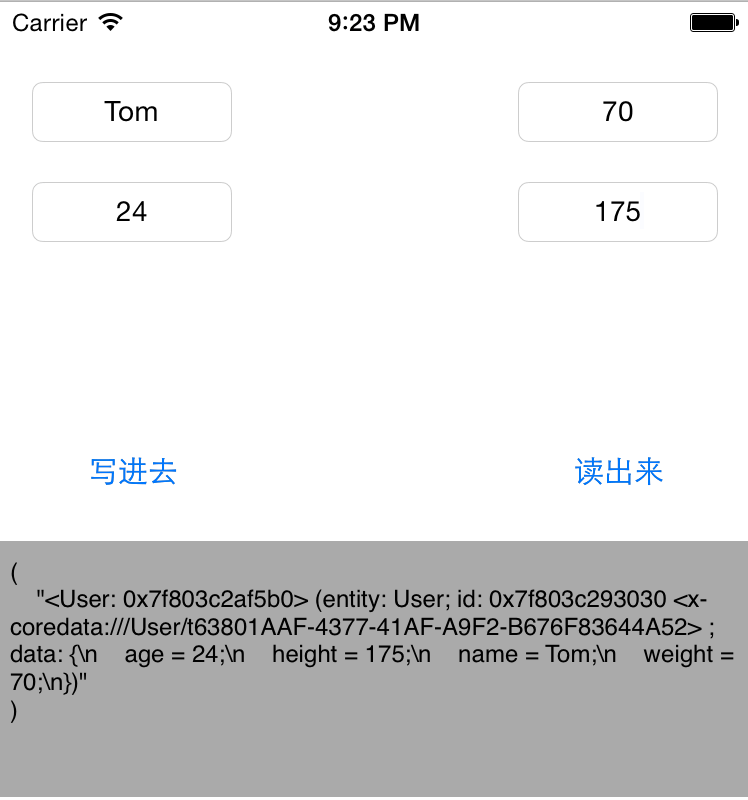
嗯?输出的结果看起来有点奇怪?
那是因为我们直接把数组的 description 打印了出来。这个数组里面其实就是我们之前创建好的 User 对象,直接拿出来当Model用就可以了。